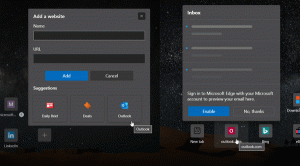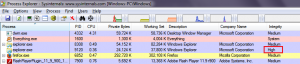Klassiek personalisatiemenu toevoegen in Windows 10 build 10074
Zoals u wellicht al weet, Microsoft gedumpt het klassieke uiterlijk (personalisatie) en thema's UI in Windows 10 omdat sommige van die instellingen worden verplaatst naar de app Instellingen Modern. Als je de voorkeur geeft aan de goede oude klassieke personalisatie-opties, wil ik je laten zien hoe je een trapsgewijs menu voor het bureaublad kunt toevoegen. Alle items in dit menu openen de klassieke weergave-opties.
De commando's zijn als volgt:
-
Screensaver
De volgende opdracht kan worden gebruikt om de instellingen voor de schermbeveiliging te openen:rundll32.exe shell32.dll, Control_RunDLL desk.cpl, screensaver,@screensaver
-
Geluiden
De volgende opdracht kan worden gebruikt om voorkeuren voor geluiden te openen:rundll32.exe shell32.dll, Control_RunDLL mmsys.cpl ,2
Tip: Haal HIER nieuwe geluiden uit Windows 10. -
Bureaubladachtergrond
Gebruik de volgende opdracht om de instellingen voor Bureaubladachtergrond te openen:explorer.exe shell{ED834ED6-4B5A-4bfe-8F11-A626DCB6A921} -Microsoft. Personalisatie\pagina Achtergrond -
Bureaubladpictogrammen
Voer de volgende opdracht uit om bureaubladpictogrammen aan te passen:rundll32 shell32.dll, Control_RunDLL desk.cpl,, 0
-
Vensterkleur
Voer de volgende opdracht uit om de bekende vensterkleuropties te openen:explorer.exe shell{ED834ED6-4B5A-4bfe-8F11-A626DCB6A921} -Microsoft. Personalisatie\paginaColorization
Het is een goed idee om deze opdrachten toe te voegen aan het bureaubladcontextmenu voor snelle toegang. Je kunt ze toevoegen aan een submenu "Uiterlijk" waarin alle items worden gegroepeerd:
Windows Register-editor versie 5.00;; Gemaakt door https://winaero.com.; [HKEY_CLASSES_ROOT\DesktopBackground\Shell\Appearance] "MUIVerb"="Uiterlijk" "SubCommands"="Achtergrond; kleuren; Geluiden; Screensaver; pictogrammen" "icon"="desk.cpl" "Position"="Bottom" [HKEY_LOCAL_MACHINE\SOFTWARE\Microsoft\Windows\CurrentVersion\Explorer\CommandStore\shell\Screensaver] @="Schermbeveiliging" "Positie"="Onder" "Icon"="desk.cpl" [HKEY_LOCAL_MACHINE\SOFTWARE\Microsoft\Windows\CurrentVersion\Explorer\CommandStore\shell\Screensaver\Command] @="rundll32.exe shell32.dll, Control_RunDLL desk.cpl, screensaver,@screensaver" [HKEY_LOCAL_MACHINE\SOFTWARE\Microsoft\Windows\CurrentVersion\Explorer\CommandStore\shell\Sounds] @="Geluiden" "Positie"="Onder" "Icon"="mmsys.cpl" [HKEY_LOCAL_MACHINE\SOFTWARE\Microsoft\Windows\CurrentVersion\Explorer\CommandStore\shell\Sounds\Command] @="rundll32.exe shell32.dll, Control_RunDLL mmsys.cpl ,2" [HKEY_LOCAL_MACHINE\SOFTWARE\Microsoft\Windows\CurrentVersion\Explorer\CommandStore\shell\Wallpaper] @="Bureaubladachtergrond" "Icon"="%SystemRoot%\\System32\\desk.cpl" "Position"="Bottom" [HKEY_LOCAL_MACHINE\SOFTWARE\Microsoft\Windows\CurrentVersion\Explorer\CommandStore\shell\Wallpaper\Command] @="explorer.exe shell{ED834ED6-4B5A-4bfe-8F11-A626DCB6A921} -Microsoft. Personalisatie\pageWallpaper" [HKEY_LOCAL_MACHINE\SOFTWARE\Microsoft\Windows\CurrentVersion\Explorer\CommandStore\shell\Icons] @="Bureaubladpictogrammen" "Icon"="%SystemRoot%\\System32\\desk.cpl" "Position"="Bottom" [HKEY_LOCAL_MACHINE\SOFTWARE\Microsoft\Windows\CurrentVersion\Explorer\CommandStore\shell\Icons\Command] @="rundll32 shell32.dll, Control_RunDLL desk.cpl,, 0" [HKEY_LOCAL_MACHINE\SOFTWARE\Microsoft\Windows\CurrentVersion\Explorer\CommandStore\shell\Colors] @="Vensterkleur" "Icon"="%SystemRoot%\\System32\\desk.cpl" "Position"="Bottom" [HKEY_LOCAL_MACHINE\SOFTWARE\Microsoft\Windows\CurrentVersion\Explorer\CommandStore\shell\Colors\command] @="explorer.exe shell{ED834ED6-4B5A-4bfe-8F11-A626DCB6A921} -Microsoft. Personalisatie\paginaColorization"
Ik heb een kant-en-klare registeraanpassing voor je gemaakt. De Undo-tweak is inbegrepen. Je kunt het hier downloaden:
Download kant-en-klare register tweak
Onthoud dat deze opdrachten op elk moment kunnen stoppen met werken, omdat Microsoft vroeg of laat de klassieke uiterlijk-bits uit Windows 10 kan verwijderen.